如何在Excel表格中设置斜线一分为二?制作专业的数据表格时,经常需要在单元格内添加斜线分隔不同类别的标题内容。这种排版方式能让数据分类更清晰,特别适用于课程表、财务报表等多维信息展示场景。下面将详细介绍实现单元格斜线分割的完整流程及实用技巧。
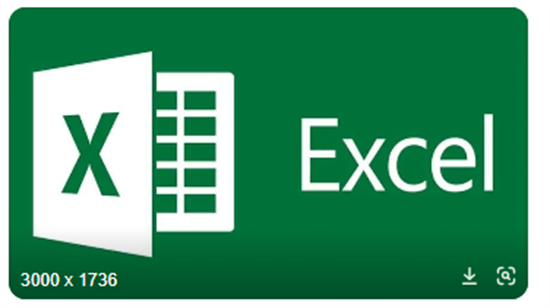
Excel单元格斜线分割详细步骤
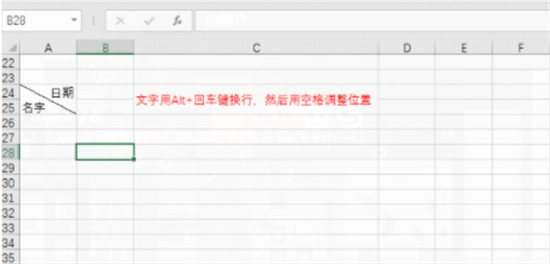
首先定位需要添加斜线的目标单元格,鼠标右键单击激活功能菜单。在弹出选项中精准选择"设置单元格格式"命令,这是进入核心设置的关键入口。建议提前规划好需要分割的单元格区域,避免后续重复调整影响工作效率。
进入格式设置窗口后,切换到"边框"功能选项卡。这里提供多种线型样式选择,包括虚线、双线等不同效果。在斜线设置区域找到右下角的对角线图标(通常显示为从左上到右下的斜线样式),点击后可在预览窗口实时查看效果。此时需要注意根据表格整体风格选择适当的线条粗细和颜色,确保视觉协调性。
确认斜线添加后,开始输入分隔内容。建议先输入左上区域文字,然后按住Alt键同时按回车键实现强制换行,接着输入右下区域文字。文字定位是成功的关键环节,需通过空格键精细调整两部分文字的位置关系。若出现文字重叠现象,可通过增加空格数量或微调字体大小解决。对于较长的文本内容,推荐使用缩写形式确保显示完整。
进阶操作中可尝试组合应用单元格合并功能创建复杂表头。当需要制作多级分类表头时,可先合并相邻单元格形成大标题区,再在子标题单元格应用斜线分割。此外,通过格式刷工具能快速复制斜线设置到其他同类单元格,大幅提升批量操作效率。若需删除斜线,只需在边框设置中再次点击斜线图标即可取消。
实际应用中常见文字错位问题,可通过调整单元格对齐方式解决。建议将垂直对齐设为"靠上",水平对齐设为"左对齐"作为基础定位。对于特殊排版需求,可配合使用缩进功能实现像素级位置控制。当斜线单元格需要打印输出时,务必通过打印预览检查实际效果,避免出现截断现象。
掌握这些技巧后,还能拓展制作三分斜线表头。方法是在添加单斜线后,继续在边框设置中选择交叉斜线样式,配合三组文字的分行定位实现更复杂的数据分类。整个过程需保持耐心调试,建议先在空白单元格练习熟悉操作节奏。
通过系统练习,用户能熟练运用该功能制作各类专业报表。关键要把握文字与斜线的空间配合关系,建议首次操作时记录每个步骤的参数设置。随着熟练度提升,可尝试结合条件格式等功能创建动态斜线表头,让数据展示既美观又实用。















